JSMedia – Saat ini aktivitas editing video menjadi suatu hal yang cukup jamak digunakan pada berbagai media. Dari sekian banyak aplikasi edit video, Adobe Premiere mungkin menjadi yang cukup populer bagi banyak pengguna. Maka dari itu, penting bagi Anda untuk mengetahui Cara Menggunakan Aplikasi Edit Video Adobe Premiere agar bisa mengedit video dengan baik.
Adobe Premiere Pro merupakan aplikasi edit video yang dikembangkan oleh perusahaan Adobe dan bisa digunakan pada berbagai macam sistem operasi mulai dari Windows maupun juga Linux. Adobe Premiere Pro cukup populer digunakan oleh para editor karena memiliki aneka macam fitur penting dan menarik untuk membuat proses editing menjadi semakin maksimal.
5 Cara Menggunakan Aplikasi Edit Video Adobe Premiere Yang Perlu Anda Tahu
Sebelum mengeetahui cara penggunaan aplikasi edit video ini, tentunya Anda perlu menginstall aplikasi Adobe Premiere Pro terlebih dahulu. Sebaiknya Anda melakukan instalasi dari situs resmi Adobe untuk menghindari hal-hal yang tidak diinginkan dikemudian hari semisal perangkat yang terkena injeksi virus maupun kehilangan data penting Anda.
Jika Anda sudah berhasil memasang aplikasi Adobe Premiere Pro pada perangkat komputer yang Anda miliki, maka Anda sudah bisa belajar mengenai penggunaan aplikasi edit video yang satu ini. Sebagai gambaran umum, berikut adalah beberapa Cara Menggunakan Aplikasi Edit Video Adobe Premiere untuk pemula yang harus Anda ketahui.
1. Buka Dan Jalankan Aplikasi Adobe Premiere Pro Yang Anda Miliki
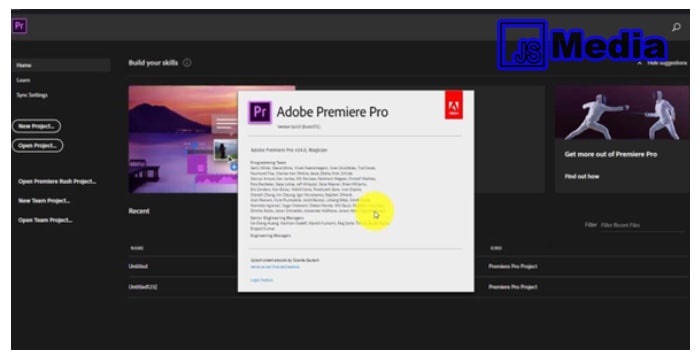
Cara pertama yang perlu Anda lakukan sebelum melakukan editing video adalah dengan terlebih dahulu membuka dan menjalankan aplikasi Adobe Premiere Pro yang Anda miliki tersebut. Untuk membukanya pun cukup mudah, Anda hanya perlu melakukan double klik pada shortcut ikon Adobe Premiere yang ada di layar komputer Anda.
2. Ketahui Ukuran Dasar Video
Sebelum melanjutkan ke langkah yang berikutnya, ada baiknya jika terlebih dahulu Anda mengetahui berbagai macam ukuran dasar yang ada di dalam video. Sebagai informasi, berikut adalah beberapa ukuran video yang bisa Anda hafalkan sebelum melakukan langkah-langkah pengeditan :
- 240p : 426 x 240
- 360p : 640 x 360
- 480p : 854 x 480 (SD)
- 720p : 1280 x 720 (HD)
- 1080p : 1920 x 1080 (Full HD)
- 1440P : 2560 x 1440 (2K)
- 2150p : 3840 x 2160 (4K)
Berbekal dengan ukuran video di atas, Anda bisa lebih mengetahui ukuran yang tepat jika ingin mengedit video sesuai kebutuhan. Namun jika Anda ingin menghendaki ukuran yang cenderung aman, sebaiknya Anda menggunakan ukuran video Full HD atau yang memiliki resolusi 1920 x 1080.
3. Membuat Project Baru di Adobe Premiere Pro
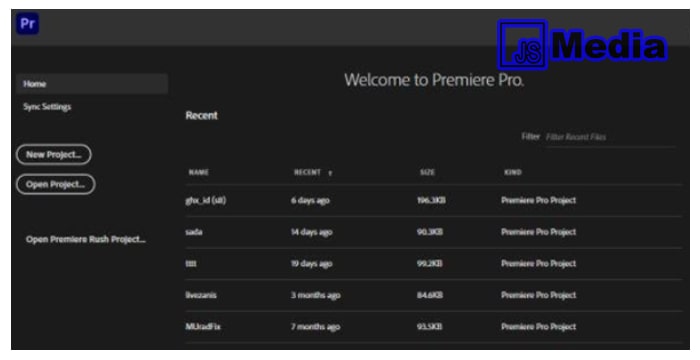
Jika Anda sudah mengetahui berbagai jenis ukuran yang ada di dalam video, maka Anda pun sudah bisa membuat project baru untuk mengedit video yang bersangkutan. Untuk membuat project baru di Adobe Premiere Pro pun terbilang cukup mudah. Anda hanya perlu klik pada bagian File dan kemudian memilih pada bagian New Project.
Setelah membuat file baru tersebut, silakan terlebih dahulu Anda menyimpannya pada perangkat Anda untuk menghindari hal-hal yang tidak diinginkan seperti kehilangan file yang belum disimpan dan lain sebagainya.
Baca Juga: Cara Menggunakan Aplikasi Edit Video Davinci Resolve
4. Membuat Sequence Baru di Adobe Premiere Pro
Cara Menggunakan Aplikasi Edit Video Adobe Premiere yang berikutnya adalah dengan membuat Sequence Baru yang digunakan untuk memulai proses editing video Anda. Untuk membuat Squence Baru maka Anda bisa klik pada bagian File kemudian pilih menu New dan silakan pilih Sequence kemudian silakan pilih format Digital SLR dan pilih resolusi 1080p.
5. Cara Menggunakan Aplikasi Edit Video Adobe Premiere Untuk Editing Video
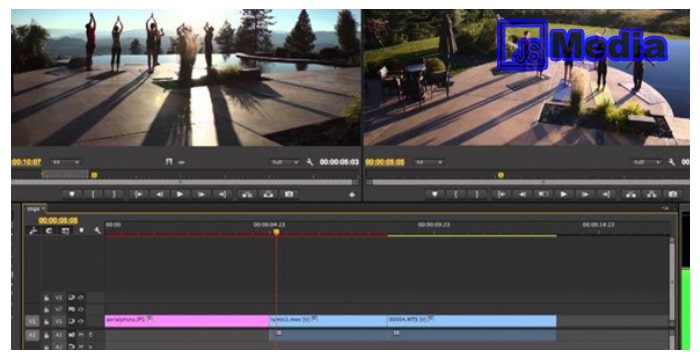
Setelah Anda selesai melakukan beberapa langkah penting di atas, maka proses editing video pun sudah bisa dilakukan. Berikut adalah beberapa langkah mudah yang bisa Anda coba untuk proses edit video secara sederhana :
- Masukkan video yang akan diedit ke dalam project dengan cara klik menu File dan kemudian pilih Import. Bisa juga menggunakan Shortcut CTRL + I.
- Jika video-video yang akan diedit sudah masuk dalam project, silakan Anda bisa lakukan Drag and Drop video yang akan diedit ke dalam Sequence. Pada tahap ini, Anda sudah bisa memotong video menggunakan Razor Tool dan atau menggunakan menu-menu lainnya sesuai dengan selera atau kebutuhan Anda.
- Untuk melihat hasil Preview editan Anda, silakan Anda bisa tekan tombol Spasi.
- Jika Anda merasa sudah selesai melakukan pengeditan, jangan lupa untuk melakukan Export dengan cara klik pada bagian File kemudian Export dan silakan pilih Media dan silakan pilih format dalam bentuk h.264 atau yang dikenal dengan format MP4.
Itulah beberapa Cara Menggunakan Aplikasi Edit Video Adobe Premiere bagi pemula yang perlu Anda ketahui. Tutorial di atas merupakan ulasan umum dan basic untuk pemula. Seiring dengan semakin seringnya Anda berinteraksi dengan software Adobe Premiere Pro maka Anda pun bisa semakin paham mengenai fitur-fiturnya dan juga cara melakukan edit video secara profesional.





